以太网控制器万能驱动是我们常见的网卡设备驱动大全。如果遇到网卡设备驱动不正常,即可依靠本驱动包解决。安装以太网控制器万能驱动方法即是插在机器主板的PCI扩展槽里,以太网控制器万能驱动让您上网无忧。
软件介绍
以太网控制器驱动是一款针对以太网控制器的驱动大全,可以支持目前国内主流的以太网设备,当你的网卡设备遇到驱动不正常情况,使用以太网控制器万能驱动包就可以轻松解决这个问题,让你的网卡设备快速恢复正常,保证您的上网无忧,安装以太网控制器万能驱动方法即是插在机器主板的PCI扩展槽里
使用说明
1、以太网控制器万能驱动工具针对在不同的操作系统里,解决设备驱动问题的通用工具内置
大量精选的厂商驱动程序包, 智能查询与判断,支持离线使用.下载完成后,解压程序,运行exe程序即可。本站提供最新版以太网控制器驱动下载。
2、启动万能驱动工具,点击开始时,程序会静默安装驱动人生6(官网4月30日更新的74版)
静默参数规则: (1)无界面后台安装 ,创建桌面快捷方式, 安装完成不自动运行
(2)用户运行桌面快捷方式, 或者点击到 万能驱动程序界面的 广告图,则会运行驱动人生6主程序
3、万能工具驱动数据安装规程:
(1)设备 无驱动或低版本状态时 支持安装
(2)设备 驱动正常且驱动版本高于时 则提示无需更新.
(3)USB 与 U盘万能驱动, 修复系统层自带驱动程序和索引文件
(4)万能摄像头驱动 ,调用驱动6客户端 摄像头驱动修复策略.
以太网控制器也称以太网适配器,就是我们通常称的“网卡”。安装以太网控制器万能驱动方法即是插在机器主板的PCI扩展槽里,以太网控制器万能驱动让您上网无忧。
安装方法
以太网控制器驱动更新安装方法
右键 - 计算机 - 属性 - 设备管理器,在设备管理器里,发现:以太网控制器有黄色!
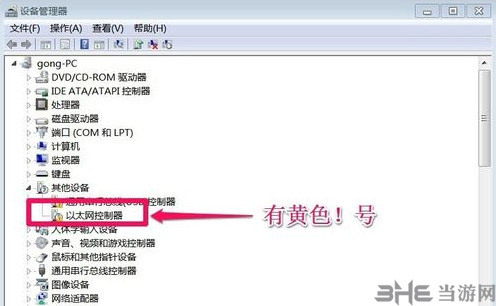
我们右键点击:以太网控制器,在下拉菜单中左键点击:更新驱动程序软件(P)
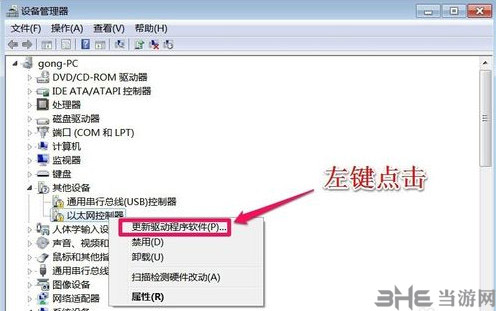
在更新驱动程序软件 - 以太网控制器窗口,我们左键点击:浏览计算机以查找驱动程序软件(R)
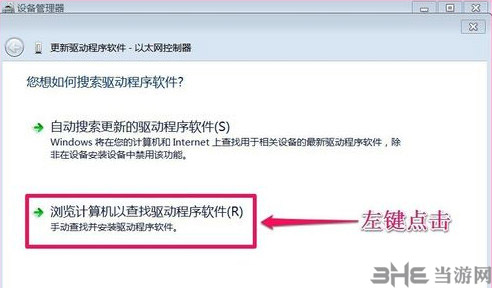
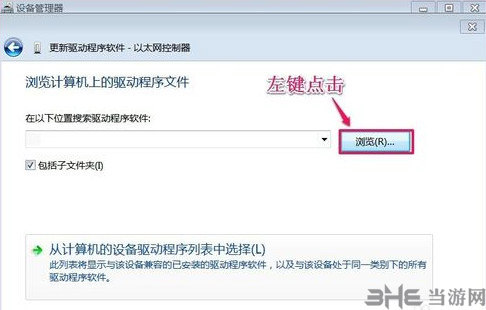
接下来,我们点击:浏览;
在浏览文件夹窗口,我们左键点击:DVD RW驱动器(R)(在光驱已经插入了驱动光盘)或者左键点击浏览下载的驱动文件夹,指定驱动文件,再点击:确定
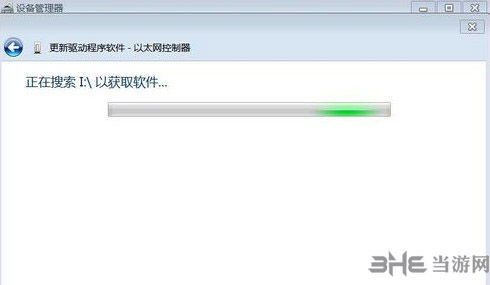
回到更新驱动程序软件 - 以太网控制器窗口,我们点击:下一步
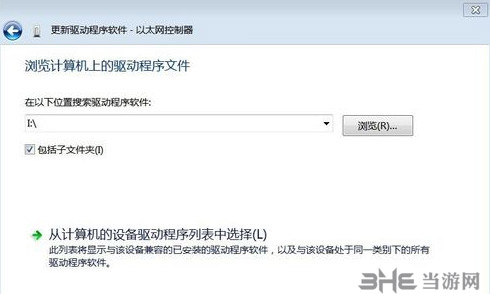
正在搜索I:以获取软件

正在安装驱动程序软件,稍候;
Windows已经成功地更新驱动程序文件;
回到设备管理器窗口,我们看到:以太网控制器的黄色!没有了
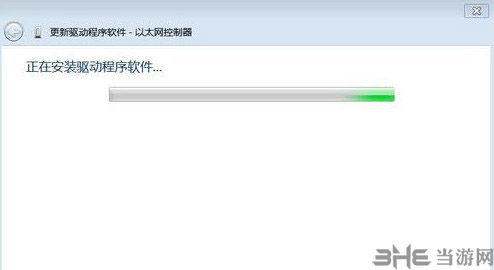
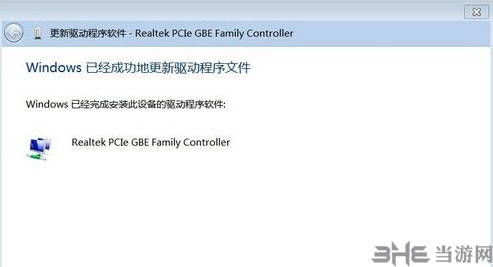

精品推荐
-

Realtek瑞昱网卡驱动
详情 -

Driver Booster Pro7免激活码破解版
详情 -

Driver Booster7
详情 -

英特尔Intel驱动程序和支持助手
详情 -

AMD显卡驱动催化剂Catalyst安装管理器
详情 -

GeForce Experience
详情 -

惠普4720打印机驱动
详情 -

ASIO4all(声卡虚拟驱动)
详情 -

驱动人生8会员账号共享版
详情 -

安卓adb驱动
详情 -

TegraRcmGUI中文版
详情 -

万能驱动离线安装包
详情 -

MultiUSB Key驱动
详情 -

EasyDrv7(IT天空驱动助理)
详情 -

nvidia high definition audio声卡驱动
详情 -

客所思P10声卡控制面板
详情
-
4 CeoMSX
装机必备软件































网友评论